
როგორ მოვათავსოთ Flash Drive– დან BIOS– ში? BIOS- ში Flash Drive– დან არ არის დატვირთვა: როგორ მოვაწყოთ BIOS Flash დისკიდან დატვირთვისთვის?
დეტალური სახელმძღვანელო BIOS- ის სხვადასხვა ვერსიის დასაყენებლად ოპერაციული სისტემის დაყენებისთვის Flash Drive.
ნაოსნობა
დღეს, თითქმის ყველა სტაციონარული კომპიუტერი და ლეპტოპი იყიდება მათზე უკვე დამონტაჟებული ოპერაციული სისტემით. თუმცა, გარკვეულ მომენტში მისი ხელახლა დაინსტალირება. მომხმარებლების უმეტესობას მიაჩნია, რომ ეს შეიძლება გაკეთდეს მხოლოდ CD-disk– ის დახმარებით, რომელიც მოდის კომპიუტერით. რა მოხდება, თუ თქვენ შეიძინეთ NetBook, რომელზეც, როგორც წესი, არ არსებობს დისკი?
განსაკუთრებით ქვესისტემაში ასეთი შემთხვევებისთვის ბიო მოცემულია USB Flash დისკიდან დატვირთვის ფუნქცია. ჩვენი სტატიიდან თქვენ შეისწავლით თუ როგორ უნდა გააქტიუროთ ეს ფუნქცია სხვადასხვა ვერსიით ბიო.

როგორ ჩამოვაყალიბოთ BIOS- ის სხვადასხვა ვერსიები ოპერაციული სისტემის USB ფლეშ დრაივით დაყენებისთვის?
როგორ მოვათავსოთ Flash Drive– დან BIOS– ში?
- ბიო - ეს არის სტანდარტული პროგრამა, რომელიც იმყოფება ნებისმიერ კომპიუტერში. მისი დახმარებით, სისტემის ერთეულის ყველა კომპონენტი იქმნება, იწყება დედაპლატით და მთავრდება სხვადასხვა კომპიუტერული კონექტორებით.
- შესასვლელი ბიო იგი ხორციელდება თითქმის დაუყოვნებლივ, კომპიუტერის დენის ღილაკის დაჭერის შემდეგ და ოპერაციული სისტემის დაწყებამდე. ამისათვის დააჭირეთ გარკვეულ ღილაკს კომპიუტერის დატვირთვის დროს. ყველაზე ხშირად, ისეთი ღილაკები, როგორიცაა " დელ», « F2"ან" F12”. ამასთან, კომპიუტერების სხვადასხვა მოდელებზე, შეყვანაზე პასუხისმგებელი ღილაკები შეიძლება განსხვავდებოდეს. ამიტომ, დატვირთვის დროს, აუცილებელია ყურადღებით აკონტროლოთ მონიტორზე ტექსტი.
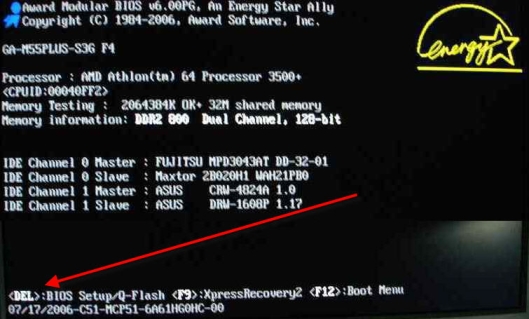
როგორ შევიდეთ BIOS?
- BIOS კონტროლი ხორციელდება კლავიშების მსროლელების და გასაღებების გამოყენებით " ესკები"და" შესვლა”. თაგვი მასში არ მუშაობს.
- ინტერფეისი სხვადასხვა ვერსიებში ბიო განსხვავდება ერთმანეთთან. ამიტომ, Flash Drive- დან სწორი კონფიგურაციის შესასრულებლად, პირველი რაც თქვენ დაგჭირდებათ მისი ვერსიის დასადგენად. ამის გაგება შეგიძლიათ მისი გარეგნობით.
როგორ დავაყენოთ ჯილდოს BIOS Flash Drive– დან დატვირთვისთვის?
თუ შესასვლელის დროს ბიო თქვენ აკვირდებით ამ ტიპის მენიუს, როგორც ეს მოცემულია ფიგურაში, რაც ნიშნავს რომ თქვენ გაქვთ დაინსტალირებული ვერსია ჯილდოს ბიოსი. ის საკმაოდ პოპულარულია და ხშირად დამონტაჟებულია დედაპლატის უმეტეს მოდელზე.
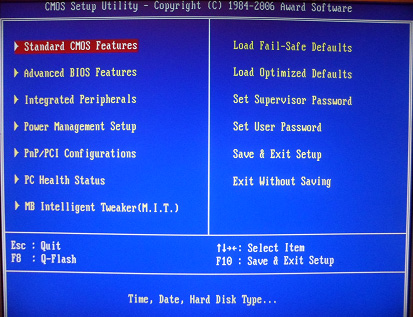
სურათი 1. როგორ დავაყენოთ BIOS- ის სხვადასხვა ვერსიის კონფიგურაცია ოპერაციული სისტემის USB Flash Drive– ით დაყენებისთვის?
Flash Drive– დან დატვირთვის დასადგენად, თქვენ უნდა შეასრულოთ რამდენიმე მარტივი მოქმედება:
Ნაბიჯი 1.
- უპირველეს ყოვლისა, თქვენ უნდა დარწმუნდეთ, რომ USB კონტროლერი გააქტიურებულია BIOS- ში. ისრებით მარცხენა/მარჯვნივ, გადადით ჩანართზე " ინტეგრირებული პერიფერიები».
- ამ განყოფილებაში იპოვნეთ ხაზები " USB კონტროლერი"და" USB კონტროლერი 2.0”. თავის მხრივ, დადექით თითოეულ მათგანზე და დააჭირეთ ღილაკს " შესვლა».
- თქვენს წინ გამოჩნდება ახალი ფანჯარა, სადაც აუცილებელია ამ ორი წერტილიდან თითოეული პარამეტრის შერჩევა " შესაძლებლობის მიცემა”. არჩევანის შემდეგ, დააჭირეთ ღილაკს " ესკები»ამ განყოფილებიდან გასასვლელად.
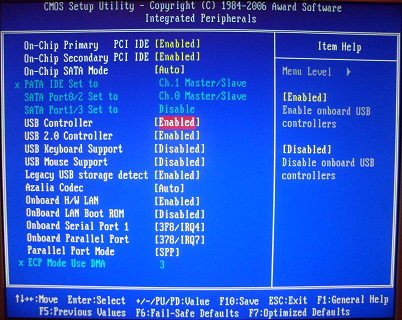
სურათი 2. როგორ დააკონფიგურიროთ BIOS სხვადასხვა ვერსიები ოპერაციული სისტემის USB Flash Drive– ით დაყენებისთვის?
ნაბიჯი 2.
- დარწმუნდით, რომ კონტროლერი გააქტიურებულია, გადადით ჩანართზე " Advanced BIOS თვისებები"და შეარჩიეთ ქვეპუნქტი" მყარი დისკის ჩატვირთვის პრიორიტეტი».
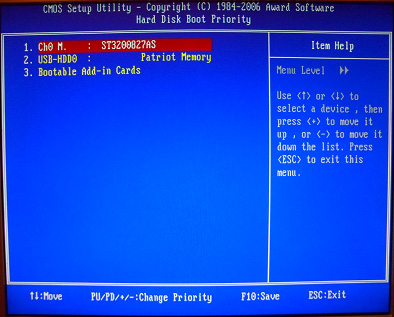
სურათი 3. როგორ დავაყენოთ BIOS- ის სხვადასხვა ვერსიის კონფიგურაცია ოპერაციული სისტემის USB Flash Drive– ით დაყენებისთვის?
- როგორც ხედავთ, ამ ქვეპუნქტში არის სამი სტრიქონი და ძალიან მაღლა დგას მყარი დისკი. თქვენ უნდა განათავსოთ პირველი USB Flash Drive წინასწარ კომპიუტერში.
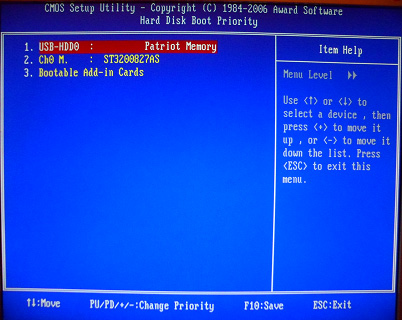
სურათი 4. როგორ დავაყენოთ BIOS- ის სხვადასხვა ვერსიის კონფიგურაცია ოპერაციული სისტემის USB Flash Drive– ით დაყენებისთვის?
- ხაზს უსვამს ნივთს " USB-HDD0"(მარჯვნივ არის დისკის სახელი) და გადაიტანეთ იგი ზედა პოზიციაზე ღილაკის გამოყენებით" +"კლავიატურაზე. გადაადგილების შემდეგ დააჭირეთ " ესკები»წინა ნაწილში დაბრუნებისთვის.
ნაბიჯი 3.
- შემდეგ ეტაპზე, თქვენ უნდა დგახოთ ხაზზე " პირველი ჩატვირთვის მოწყობილობა", დააჭირეთ ღილაკს" შესვლა"და გადახტა ფანჯარაში, შეარჩიეთ პარამეტრი" USB-HDD”. ადრე, თქვენ დაინსტალირებული ხართ " CD-ROM».
- Flash დისკის არჩევის შემდეგ, დააჭირეთ ღილაკს " ესკები»მენიუდან გასასვლელად.
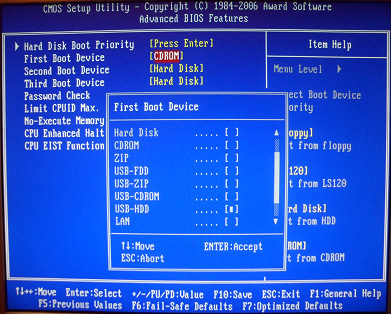
სურათი 5. როგორ დააკონფიგურიროთ BIOS- ის სხვადასხვა ვერსიები ოპერაციული სისტემის USB ფლეშ დრაივით დაყენებისთვის?
ნაბიჯი 4.
- საბოლოო ნაბიჯი იქნება ცვლილებების შენარჩუნება და კომპიუტერის გადატვირთვა. თქვენ უნდა ხაზს უსვამენ ხაზს " შენახვა და გასასვლელი დაყენება", შემდეგ დაადასტურეთ ცვლილებების გამოყენება ღილაკით" Y"და დააჭირეთ" შესვლა».
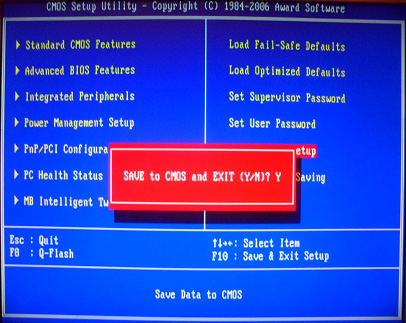
სურათი 6. როგორ დააკონფიგურიროთ BIOS- ის სხვადასხვა ვერსიები ოპერაციული სისტემის USB ფლეშ დრაივით დაყენებისთვის?
- კომპიუტერი გადადის გადატვირთვისთვის, რის შემდეგაც თქვენ გექნებათ დატვირთვა Flash დისკიდან.
როგორ დავაყენოთ კონფიგურაცია AMI BIOS– ით დატვირთვისთვის Flash Drive– დან?
BIOS- ის ეს ვერსია უფრო სუფთაა და იმყოფება უახლეს კომპიუტერებსა და ლეპტოპებზე. თუ თქვენი ეკრანი აჩვენებს ისეთ მენიუს, როგორც სურათზე ქვემოდან, მაშინ საქმე გაქვთ Ami bios.
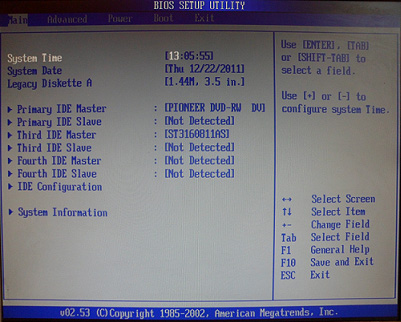
სურათი 7. როგორ დააკონფიგურიროთ BIOS- ის სხვადასხვა ვერსიები ოპერაციული სისტემის USB ფლეშ დრაივით დაყენებისთვის?
ამ ვერსიაში Flash Drive– დან დატვირთვის დასაყენებლად, თქვენ უნდა გადადგათ რამდენიმე მარტივი ნაბიჯი:
Ნაბიჯი 1.
- როგორც ბოლო ვერსიაში, პირველი რაც თქვენ უნდა დარწმუნდეთ, რომ გააქტიურეთ USB კონტროლერი. ამისათვის გადადით მენიუს განყოფილებაში " Მოწინავე"და შეარჩიეთ ქვეპუნქტი" USB Sonfiguration».
- ხაზების მარჯვნივ " USB ფუნქცია"და" USB კონტროლერი 2.0»ნაჩვენებია მიმდინარე სტატუსი. თქვენ თავის მხრივ უნდა დადგეთ თითოეულ სტრიქონზე, დააჭირეთ ღილაკს " შესვლა"და დააყენეთ ორივე პარამეტრი" შესაძლებლობის მიცემა».
- წინა მენიუში დასაბრუნებლად დააჭირეთ ღილაკს " ესკები».
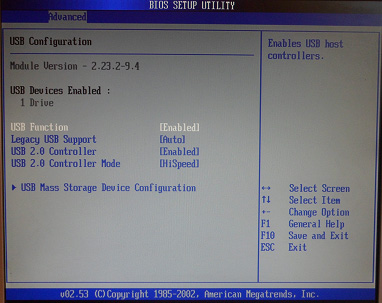
სურათი 8. როგორ დავაყენოთ BIOS- ის სხვადასხვა ვერსიის კონფიგურაცია ოპერაციული სისტემის USB Flash Drive– ით დაყენებისთვის?
ნაბიჯი 2.
- დარწმუნდით, რომ კონტროლერი აქტიურია, გადადით განყოფილებაში " ფეხსაცმელი"და შეარჩიეთ ქვესექცია" მყარი დისკის დისკები».
- ამ ინტერფეისში, სამი ქულის ნაცვლად, ორია. პირველი მოწყობილობა და მეორე. როგორც ადრე მოცემულ მაგალითში, თქვენ პირველ რიგში უნდა დააინსტალიროთ Flash Drive.
- დადექით პირველ ხაზზე, დააჭირეთ ღილაკს " შესვლა»და გადახტა ფანჯარაში, დააინსტალირეთ თქვენი USB დისკი. აქ მხოლოდ მისი სახელია ნაჩვენები, ასე რომ პირველ რიგში აღიარეთ იგი " Ჩემი კომპიუტერი».
- წინა მენიუში დასაბრუნებლად, კვლავ დააჭირეთ " ესკები».
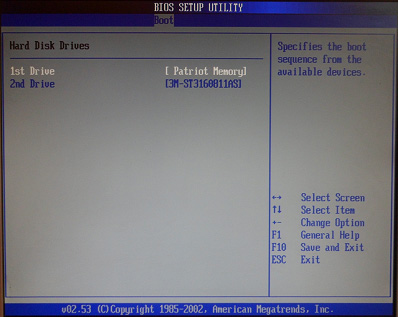
სურათი 9. როგორ დავაყენოთ BIOS- ის სხვადასხვა ვერსიის კონფიგურაცია ოპერაციული სისტემის USB Flash Drive– ით დაყენებისთვის?
ნაბიჯი 3.
- შემდეგი, თქვენ უნდა წასვლა მენიუს განყოფილებაში " ჩატვირთვის მოწყობილობის პრიორიტეტი"და ისევე, როგორც წინა ეტაპზე, დააინსტალირეთ თქვენი USB Flash Drive პირველ სტრიქონში.
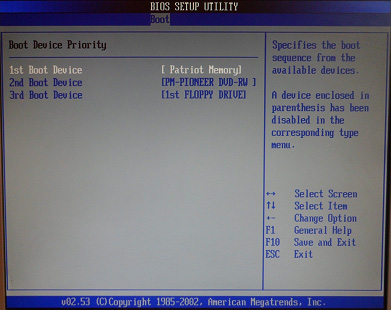
სურათი 10. როგორ დავაყენოთ BIOS- ის სხვადასხვა ვერსიის კონფიგურაცია ოპერაციული სისტემის USB Flash Drive– ით დაყენებისთვის?
ნაბიჯი 4.
- ბოლო ნაბიჯი კვლავ იქნება ყველა ცვლილების გამოყენება და კომპიუტერის გადატვირთვა. ჩანართზე გადასვლა " გასასვლელი", შეარჩიეთ ხაზი" გასვლა და დაზოგე ცვლილებები"და დაადასტურეთ ღილაკის შენარჩუნება" შესვლა».
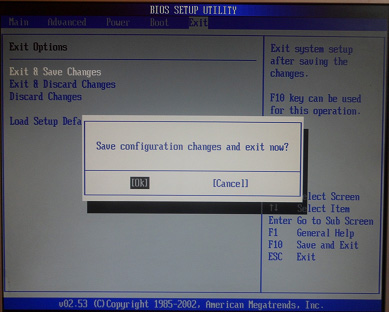
სურათი 11. როგორ დავაყენოთ BIOS- ის სხვადასხვა ვერსიის კონფიგურაცია ოპერაციული სისტემის USB Flash Drive– ით დაყენებისთვის?
- კომპიუტერის გადატვირთვის შემდეგ, შეგიძლიათ დააინსტალიროთ Windows USB ფლეშ დისკიდან.
როგორ დავაყენოთ Phoenix- ჯილდოს BIOS კონფიგურაცია Flash Drive– დან გადმოტვირთვისთვის?
ეს უკანასკნელი ჩვენს სიაშია BIOS ვერსია ფენიქს-ჯილდოს. თუ მენიუ ნაჩვენებია თქვენი მონიტორის ეკრანზე, როგორც ქვემოთ მოცემულ ფიგურაში, მაშინ თქვენ გაქვთ.
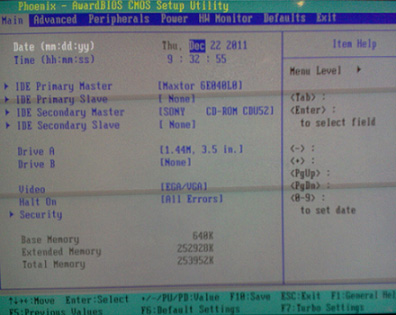
სურათი 12. როგორ დავაყენოთ BIOS- ის სხვადასხვა ვერსიის კონფიგურაცია ოპერაციული სისტემის USB Flash Drive– ით დაყენებისთვის?
იმისათვის, რომ კონფიგურაცია მოახდინოთ ამ ვერსიით, რომ დატვირთოთ Flash Drive– დან, თქვენ უნდა შეასრულოთ რამდენიმე მარტივი ნაბიჯი:
Ნაბიჯი 1.
- ისევე, როგორც წარსულ მაგალითებში, პირველ რიგში, თქვენ უნდა შეამოწმოთ აქტივატორის გააქტიურება. გადასვლა განყოფილებაში " პერიფერიები"და დააყენეთ ხაზები" USB კონტროლერი"და" USB კონტროლერი 2.0" პარამეტრი " შესაძლებლობის მიცემა».
- წინა მენიუში დასაბრუნებლად დააჭირეთ " ესკები».
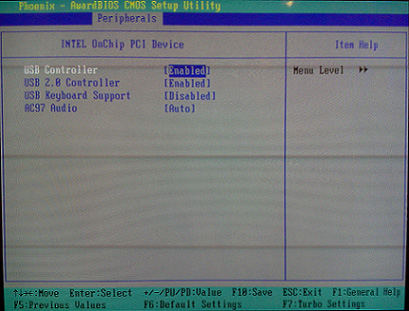
სურათი 13. როგორ დავაყენოთ BIOS- ის სხვადასხვა ვერსიის კონფიგურაცია ოპერაციული სისტემის USB Flash Drive– ით დაყენებისთვის?
ნაბიჯი 2.
- შემდეგი, გადასვლა განყოფილებაში " Მოწინავე"და დააყენე ხაზი" პირველი ჩატვირთვის მოწყობილობა" პარამეტრი " USB-HDD».
- დააჭირეთ ღილაკს " ესკები»წინა მენიუში დასაბრუნებლად.
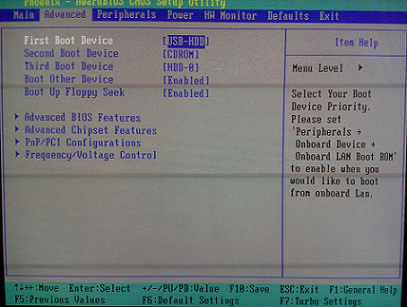
სურათი 14. როგორ დავაყენოთ BIOS- ის სხვადასხვა ვერსიის კონფიგურაცია ოპერაციული სისტემის USB Flash Drive– ით დაყენებისთვის?
ნაბიჯი 3.
- ფინალურ ეტაპზე, საჭირო იქნება ცვლილებების გამოყენება და კომპიუტერის გადატვირთვა. გადასვლა განყოფილებაში " გასასვლელი"და ხაზს უსვამს ხაზს" შენახვა და გასასვლელი დაყენება", შემდეგ დააჭირეთ" Y"და გასაღები" შესვლა».
- გადატვირთვის შემდეგ, შეგიძლიათ დააინსტალიროთ Windows flash დისკიდან.
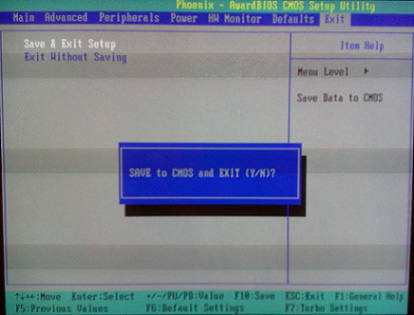
სურათი 15. როგორ დავაყენოთ BIOS- ის სხვადასხვა ვერსიის კონფიგურაცია ოპერაციული სისტემის USB Flash Drive– ით დაყენებისთვის?
სტატიაში მოცემულია BIOS- ის ყველაზე გავრცელებული ვერსიები. კომპიუტერების სხვადასხვა მოდელზე, ისინი შეიძლება ოდნავ განსხვავდებოდეს, თუმცა, თითოეულზე ფლეშ დრაივიდან დატვირთვის რეგულირება დაახლოებით იგივეა.
მნიშვნელოვანია: თუ თქვენ არ ხართ გამოცდილი მომხმარებელი, არ შეეცადოთ დამოუკიდებლად შეცვალოთ სხვა პარამეტრები BIOS- ში! ამან შეიძლება გამორთოთ თქვენი კომპიუტერი.
